Si vous avez un extrait de film de votre morceau de musique préféré ou si vous possédez un documentaire où la narration vocale est plus importante et informative que ses visuels, vous pouvez économiser une quantité décente d'espace sur votre périphérique de stockage avec un convertisseur vidéo vers audio efficace .
Même s'il existe plusieurs programmes de conversion disponibles aujourd'hui, trouver le meilleur convertisseur vidéo vers audio est toujours difficile, surtout si vous n'êtes pas au courant des jargons techniques qu'utilisent les professionnels de l'industrie du multimédia.
Compte tenu de toutes les complexités ci-dessus, vous découvrirez ici certains des convertisseurs vidéo en audio en ligne les plus utilisés. et des outils hors ligne.
Partie 1 :Meilleurs convertisseurs vidéo vers audio gratuits pour Windows/Mac/Linux
Certains des meilleurs convertisseurs vidéo en audio gratuits hors ligne programmes qui peuvent s'exécuter sur Windows, Mac ou Linux, ou tous sont répertoriés ci-dessous :
1. UniConverter
https://videoconverter.wondershare.com/
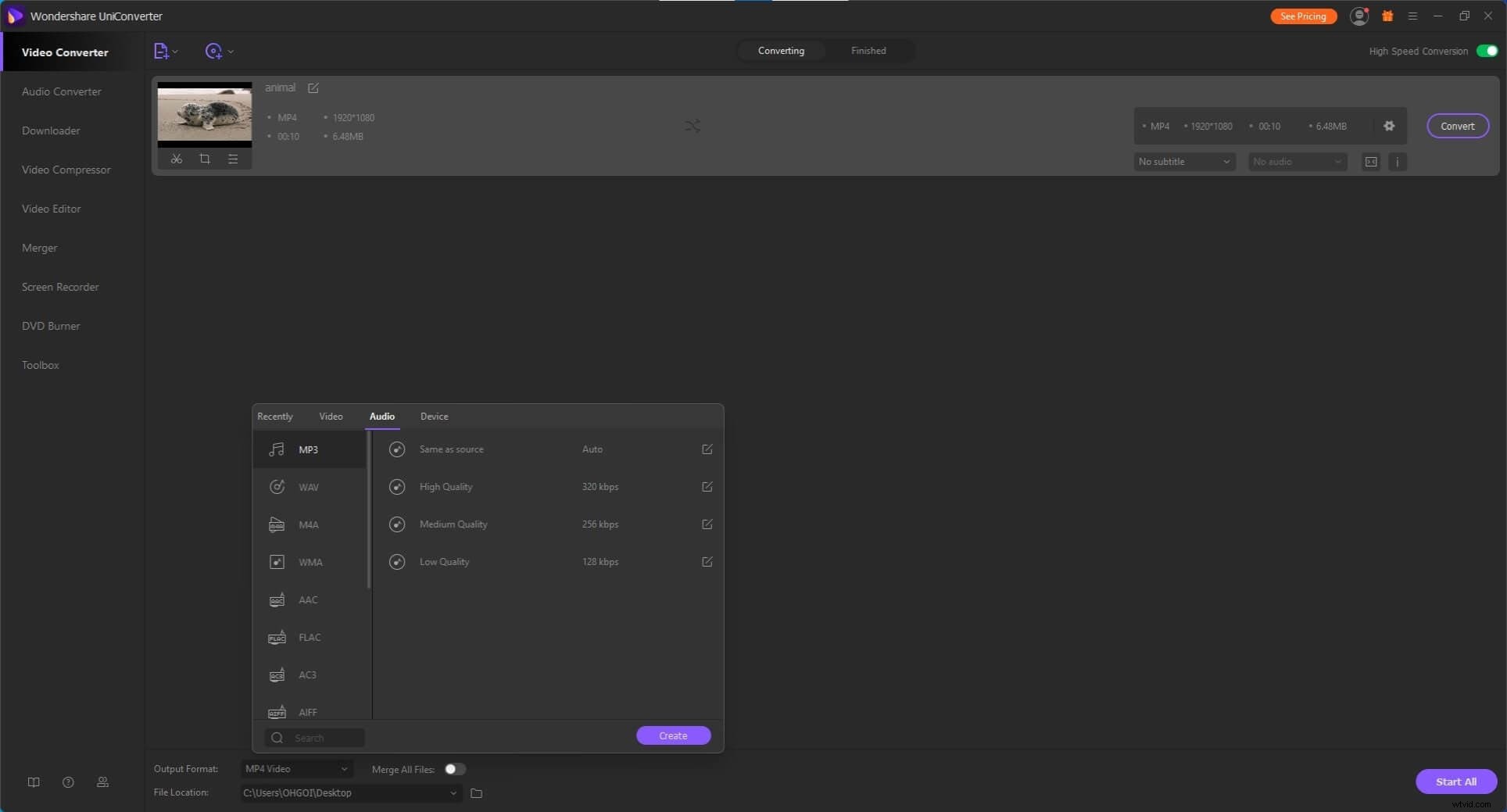
Un produit de Wondershare, UniConverter est un outil universel qui n'est pas seulement un convertisseur vidéo en audio mais il peut également effectuer diverses autres tâches telles que :
- Montage des vidéos
- Convertir un fichier audio dans un format audio différent
- Compresser les clips multimédias
- Graver des DVD
- Création et extraction de CD audio
- Fusionner plusieurs clips vidéo en un seul
Pour convertir une vidéo en audio avec Wondershare UniConverter, vous devez :
- Allez dans la catégorie "Convertisseur vidéo"
- Importer le fichier vidéo dans le programme
- Choisissez un format audio de sortie dans le menu présent en bas
- Commencer le processus de conversion
- Accédez aux fichiers convertis à partir de l'onglet "Terminé"
Formats audio pris en charge : Au moment d'écrire ces lignes, Wondershare UniConverter prend en charge plus de 1000 formats de conversion qui incluent également MP3, WAV, M4A, WMA, AAC, et plus encore.
Plateformes prises en charge : Wondershare UniConverter est disponible pour les ordinateurs Windows et Mac.
Avantages
- Prend en charge une large gamme de formats vidéo et audio
- Peut être utilisé comme outil de post-production pour les utilisateurs débutants à intermédiaires
Inconvénients
- Non disponible pour Linux
2. Filmora
Encore un autre outil développé par Wondershare, Filmora est une alternative décente aux applications de post-production à part entière comme Adobe Premiere Pro, Final Cut Pro X, etc., et peut être utilisé pour produire des sorties aux normes de l'industrie. Certaines autres fonctionnalités de Filmora incluent :
- Vous permet de créer facilement des effets d'écran partagé avec les préréglages disponibles
- Vous permet d'ajouter des éléments pour embellir vos vidéos
- Contient plusieurs préréglages de transition
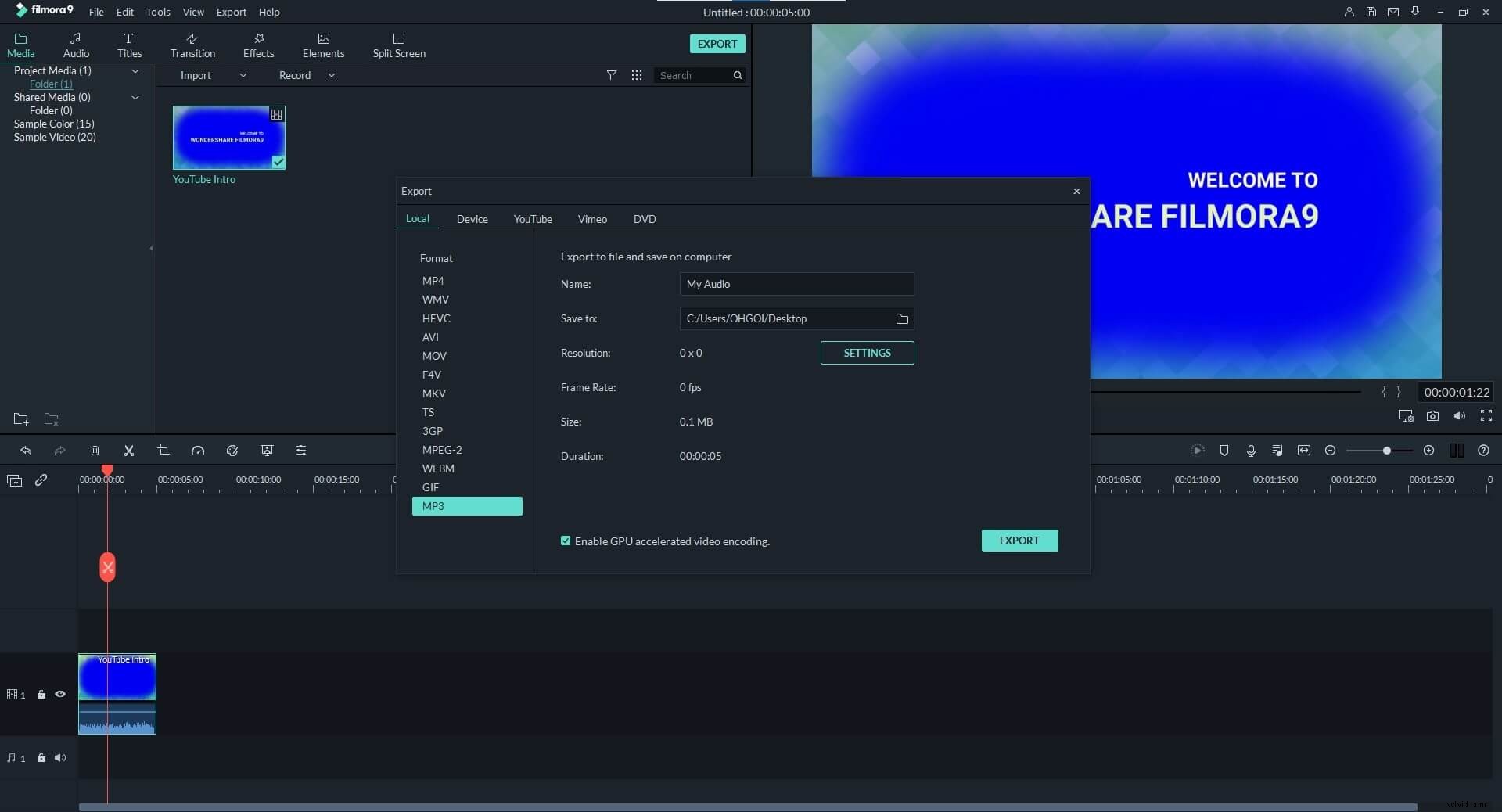
Pour convertir une vidéo en audio avec Filmora, vous devez :
- Importer les séquences vidéo dans la boîte "Médias" de Filmora
- Faites glisser le clip vers la chronologie
- Découpez la vidéo si nécessaire
- Accéder à la case "Exporter"
- Choisissez "MP3" dans la liste "Format" de l'onglet "Local"
- Cliquez sur "EXPORTER" pour lancer le processus de conversion
Formats audio pris en charge : Au moment d'écrire ces lignes, Filmora ne prend en charge que le MP3 lorsqu'il est utilisé comme convertisseur vidéo vers audio .
Plateformes prises en charge : Filmora est disponible pour les ordinateurs Windows et Mac.
Avantages
- Peut être utilisé comme alternative à d'autres applications coûteuses telles qu'Adobe Premiere Pro, Final Cut Pro X, etc.
- Peut créer des vidéos spécifiques à un appareil ou à un portail comme pour iPhone, iPad, Samsung, YouTube, Vimeo, etc.
Inconvénients
- La conversion directe de vidéo en audio ne peut produire que des fichiers au format MP3
3. Convertisseur vidéo gratuit
https://www.freemake.com/free_video_converter/
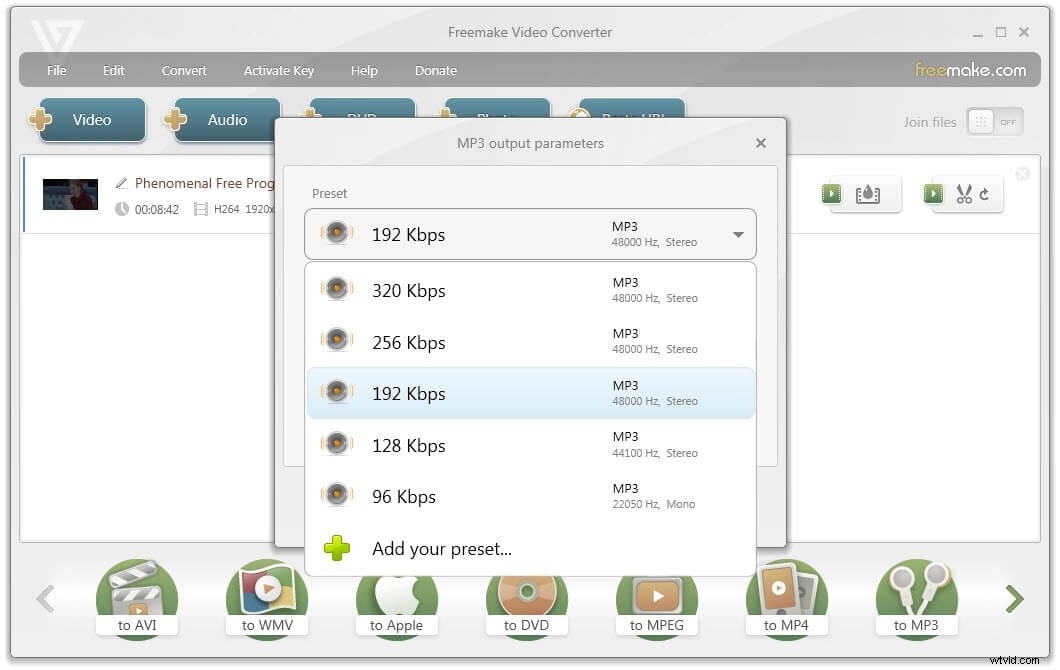
Celui-ci est un outil absolument gratuit qui non seulement convertit les séquences visuelles dans un format vidéo différent, mais peut également être utilisé comme convertisseur vidéo en audio sans rien payer du tout. Bien que Freemake Video Converter ne puisse pas être utilisé pour remplacer les applications de post-production, c'est un programme décent pour les conversions de base. Certaines fonctionnalités qui font de l'application le meilleur convertisseur vidéo vers audio inclure :
- Prise en charge de plus de 500 formats pour les conversions
- Capacité d'extraire des vidéos de plates-formes telles que YouTube, Vimeo, Dailymotion, etc.
- Convertir les vidéos au format et/ou à la résolution spécifiques à l'appareil
- Prend en charge la résolution 4K
- Peut découper, joindre et faire pivoter les vidéos selon les besoins
Pour convertir une vidéo en audio avec Freemake Video Converter, vous devez :
- Importer un fichier vidéo dans Freemake Video Converter
- Choisissez un format de sortie audio en bas
- Choisissez les préférences de sortie selon vos besoins
- Commencer le processus de conversion
Formats audio pris en charge : Freemake Video Converter prend en charge plus de 50 formats audio pour la conversion, notamment MP3, WAV, ACC, etc.
Plateformes prises en charge : Pour l'instant, Freemake Video Converter n'est disponible que pour les ordinateurs Windows.
Avantages
- Utilisation absolument gratuite
- Prend en charge plus de 500 formats, dont plus de 50 sont des extensions audio
Inconvénients
- Disponible uniquement pour Windows
4. Lecteur multimédia VLC
https://www.videolan.org/index.html
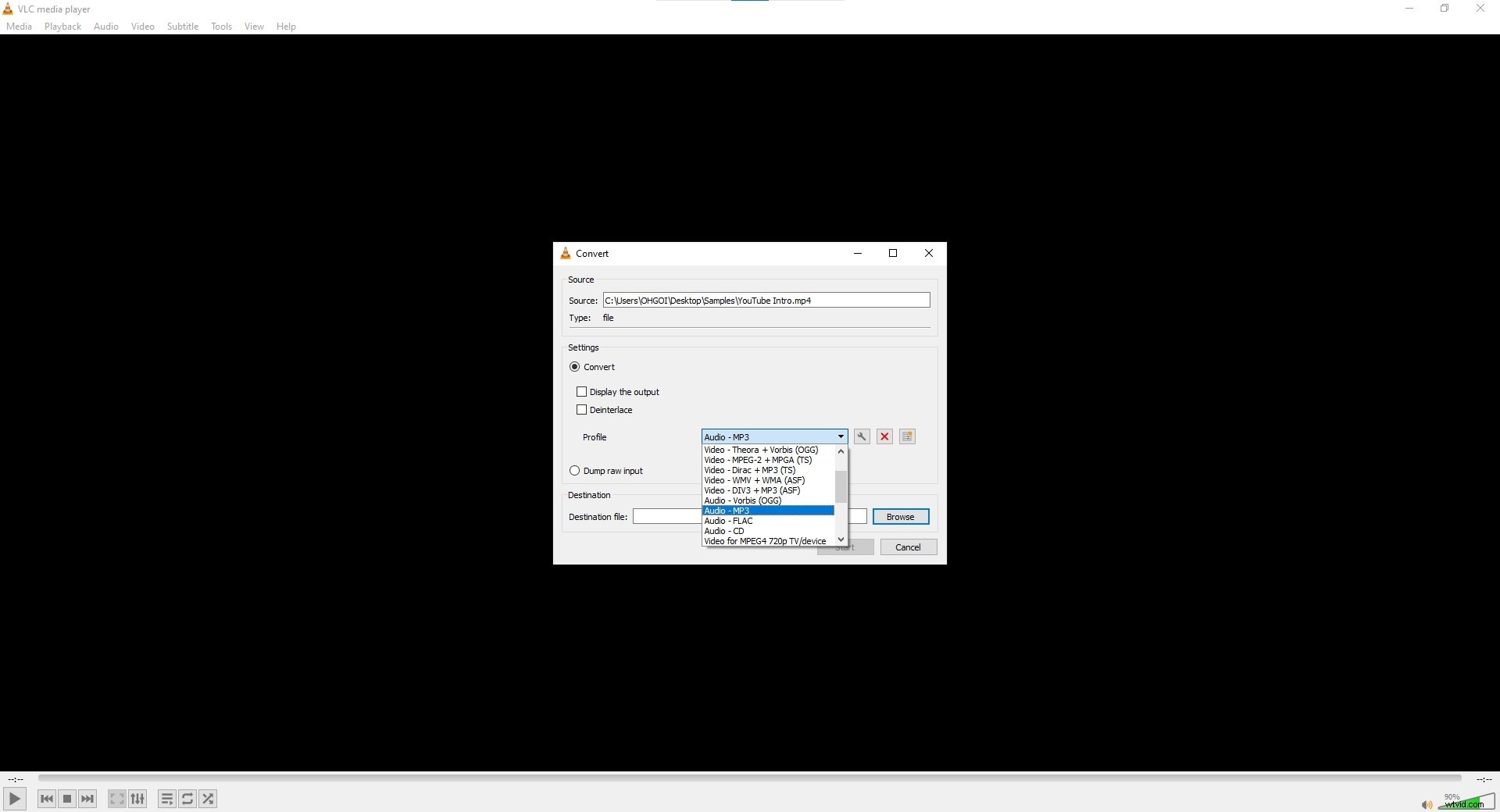
L'un des lecteurs les plus polyvalents avec une prise en charge native de presque tous les types de codecs, le lecteur multimédia VLC dispose également d'un convertisseur vidéo vers audio intégré que les gens peuvent utiliser gratuitement tant que l'application est installée sur l'ordinateur. Certaines fonctionnalités du lecteur multimédia VLC incluent :
- Possibilité de désactiver les sous-titres pendant la lecture du film
- Possibilité de choisir une langue différente pour les menus
- Peut reprendre la lecture d'un fichier multimédia après sa fermeture entre-temps
- Possibilité de modifier les raccourcis clavier selon la convenance des utilisateurs
Pour convertir une vidéo en audio avec le lecteur multimédia VLC, vous devez :
- Utilisez l'option "Convertir/Enregistrer" dans le menu "Médias" pour importer un fichier vidéo
- Choisir une extension audio comme format de sortie
- Choisissez un dossier et définissez un nom pour le fichier cible
- Commencer le processus de conversion
Formats audio pris en charge : Le lecteur multimédia VLC prend en charge les formats OGG (Vorbis), MP3 et FLAC.
Plateformes prises en charge : Le lecteur multimédia VLC est disponible pour les ordinateurs Windows, Mac et Linux
Avantages
- Prend en charge presque tous les types de vidéos en tant que fichiers d'entrée
- Disponible pour toutes les principales plates-formes
Inconvénients
- N'a pas de fonctionnalités d'édition vidéo ou audio
5. Frein à main
https://handbrake.fr/
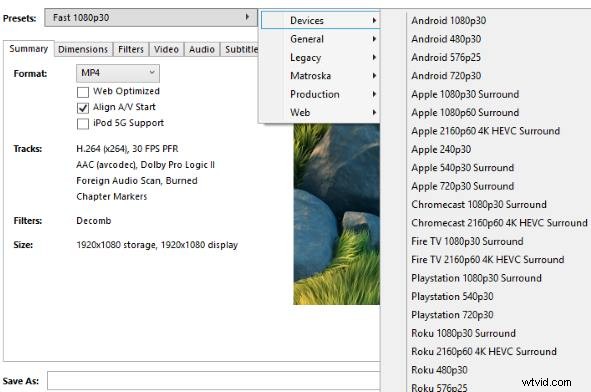
HandBrake est un outil gratuit et open source qui peut être considéré comme le meilleur convertisseur vidéo vers audio car il peut accepter les fichiers vidéo de presque tous les types et peut les convertir dans votre format audio préféré. Certaines fonctionnalités décentes offertes par HandBrake incluent :
- Préréglages pour convertir les fichiers multimédias au format/résolution/qualité spécifiques à l'appareil
- Peut accepter des fichiers source de différents formats, des DVD et même des disques Blu-ray
- Peut produire des fichiers vidéo aux formats MP4 et MKV à l'aide d'encodeurs H.264 et H.265
Pour convertir une vidéo en audio avec HandBrake, vous devez :
- Importer un fichier vidéo source
- Choisissez votre format préféré dans l'onglet "Audio"
- Choisir les préférences de sortie
- Commencer le processus de conversion
Formats audio pris en charge : HandBrake prend en charge les formats audio AAC, MP3, FLAC, Vorbis, etc.
Plateformes prises en charge : HandBrake est disponible pour les ordinateurs Windows, macOS et Linux.
Avantages
- Le programme est absolument gratuit et open source
- Prend en charge presque tous les principaux formats vidéo et peut les convertir vers les types de fichiers audio les plus courants
Inconvénients
- Manque d'outils d'édition avancés
Comparaison des meilleurs convertisseurs vidéo vers audio gratuits pour Windows/Mac/Linux
| Convertisseur vidéo en audio | Système pris en charge | Formats vidéo pris en charge | Formats audio pris en charge |
|---|---|---|---|
| Wondershare UniConverter | Windows, Mac | Tous les principaux formats vidéo | Tous les principaux formats audio |
| Wondershare Filmora | Windows, Mac | Tous les principaux formats vidéo | MP3 |
| Convertisseur vidéo gratuit | Windows | Tous les principaux formats vidéo | Plus de 50 formats audio |
| Lecteur multimédia VLC | Windows, Mac, Linux | Tous les principaux formats vidéo | OGG (Vorbis), MP3, FLAC |
| Frein à main | Windows, Mac, Linux | Tous les principaux formats vidéo | Tous les principaux formats audio |
Partie 2 :Meilleurs convertisseurs vidéo-audio gratuits en ligne
Certains des convertisseurs vidéo en ligne les plus courants sont répertoriés ci-dessous pour votre référence :
1. UniConverter en ligne (Media.io)
Media.io est une version en ligne de Wondershare UniConverter qui ne nécessite aucune installation sur votre PC. Par conséquent, la solution Web est accessible depuis n'importe quel ordinateur tant qu'il dispose d'un navigateur et qu'il est connecté à Internet. Certaines fonctionnalités offertes par Wondershare Online UniConverter (Media.io) incluent :
- Conversion multimédia
- Découpage vidéo
- Compression audio et vidéo
- Coupeur audio, etc.

Pour convertir une vidéo en audio avec Wondershare Online UniConverter, vous devez :
- Allez sur https://www.media.io/
- Ignorer la partie inscription pour le moment
- Importer le fichier vidéo source dans la solution Web
- Choisir un format audio pour la sortie
- Commencer le processus de conversion
- Téléchargez le fichier converti sur votre PC
Formats multimédias pris en charge : Au moment d'écrire ces lignes, Wondershare Online UniConverter prend en charge plus de 1000 formats dont environ 14 sont pour l'audio, y compris les plus populaires qui sont compatibles avec la majorité des lecteurs multimédias facilement disponibles dans le monde.
2. Convertisseur audio
Audio Converter est un autre convertisseur vidéo en audio en ligne gratuit qui peut accepter les fichiers source de votre PC, Google Drive, Dropbox ou même l'URL s'ils sont déjà publiés quelque part sur le Web. Les fonctionnalités qui font de ce convertisseur vidéo en audio gratuit vaut la peine d'utiliser :
- Il dispose d'un outil de découpe audio
- Il peut joindre plusieurs pistes audio en une seule
- Il peut enregistrer des vidéos et des voix off
- Il dispose d'un découpeur vidéo, et bien plus encore
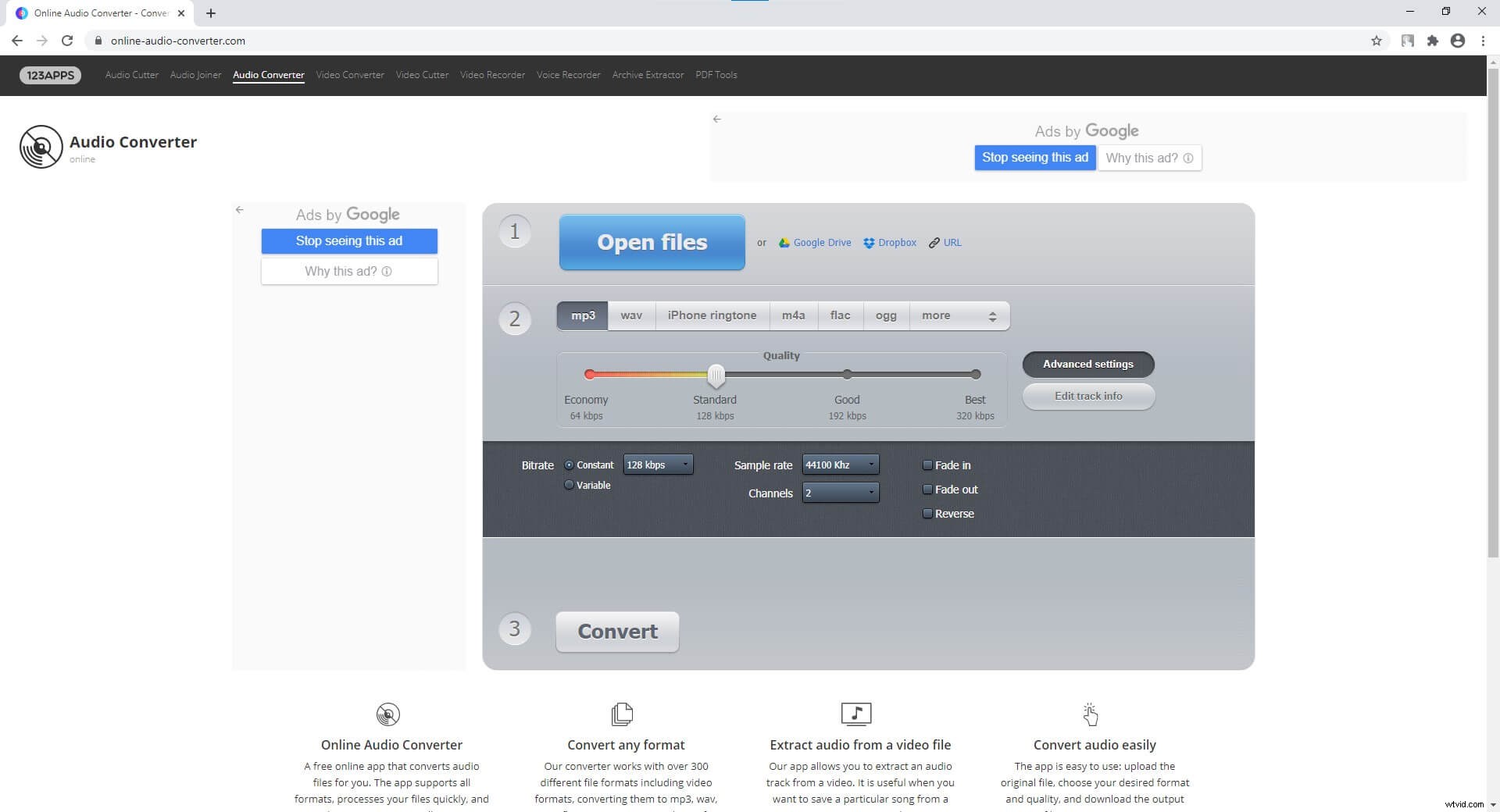
Pour utiliser Audio Converter pour convertir la vidéo en audio, vous devez :
- Allez sur https://online-audio-converter.com/
- Choisissez votre méthode préférée pour mettre en ligne la vidéo source
- Sélectionnez l'onglet représentant le format de sortie audio de votre choix
- Utilisez le curseur "Qualité" pour régler le débit binaire du fichier de sortie
- Vous pouvez éventuellement cliquer sur "Paramètres avancés" pour choisir des préférences personnalisées
- Commencer le processus de conversion
- Téléchargez le fichier converti sur votre PC, Google Drive ou Dropbox
Formats multimédias pris en charge : Audio Converter prend en charge plus de 300 formats multimédias, dont environ 8 sont des fichiers audio, notamment MP3, WAV, FLAC, etc.
3. ZAMZAR
L'un des convertisseurs en ligne les plus populaires, ZAMZAR peut accepter les fichiers source de votre ordinateur local ou d'une URL. L'outil prend en charge plus de 1200 types de formats, y compris les images, les vidéos et les fichiers audio. Les fonctionnalités qui valent la peine d'essayer la solution incluent :
- Peut convertir un PDF en MS Word
- Peut exporter EPUB au format PDF
- Offre des conversions rapides
- Peut envoyer des fichiers convertis à votre adresse e-mail
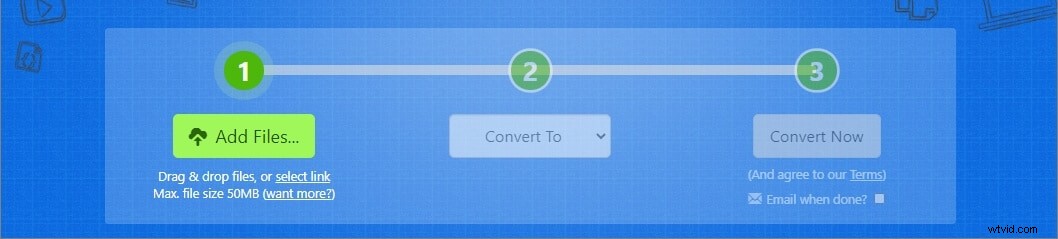
Pour utiliser ZAMZAR pour convertir la vidéo en audio, vous devez :
- Visitez https://www.zamzar.com/
- Importez la vidéo source depuis votre PC ou entrez son URL
- Choisir un format de sortie audio
- Commencer le processus de conversion
- Téléchargez le fichier audio converti sur votre PC
Formats multimédias pris en charge : ZAMZAR prend en charge plus de 1200 types de formats, dont environ 15+ sont destinés à l'audio.
4. Convertisseur en ligne
Online Converter est, en réalité, un convertisseur vidéo en audio gratuit disponible en ligne qui ne nécessite aucun processus de connexion ou d'abonnement à acheter. Certaines fonctionnalités utiles offertes par Online Converter incluent :
- Offre plusieurs outils de conversion tels que le convertisseur d'unité, le convertisseur vidéo/audio, le convertisseur d'image, etc.
- Tous les outils sont accessibles directement depuis la page de destination
- Prend en charge les fichiers d'une taille maximale de 200 Mo
- Peut convertir des vidéos au format/résolution spécifique à l'appareil
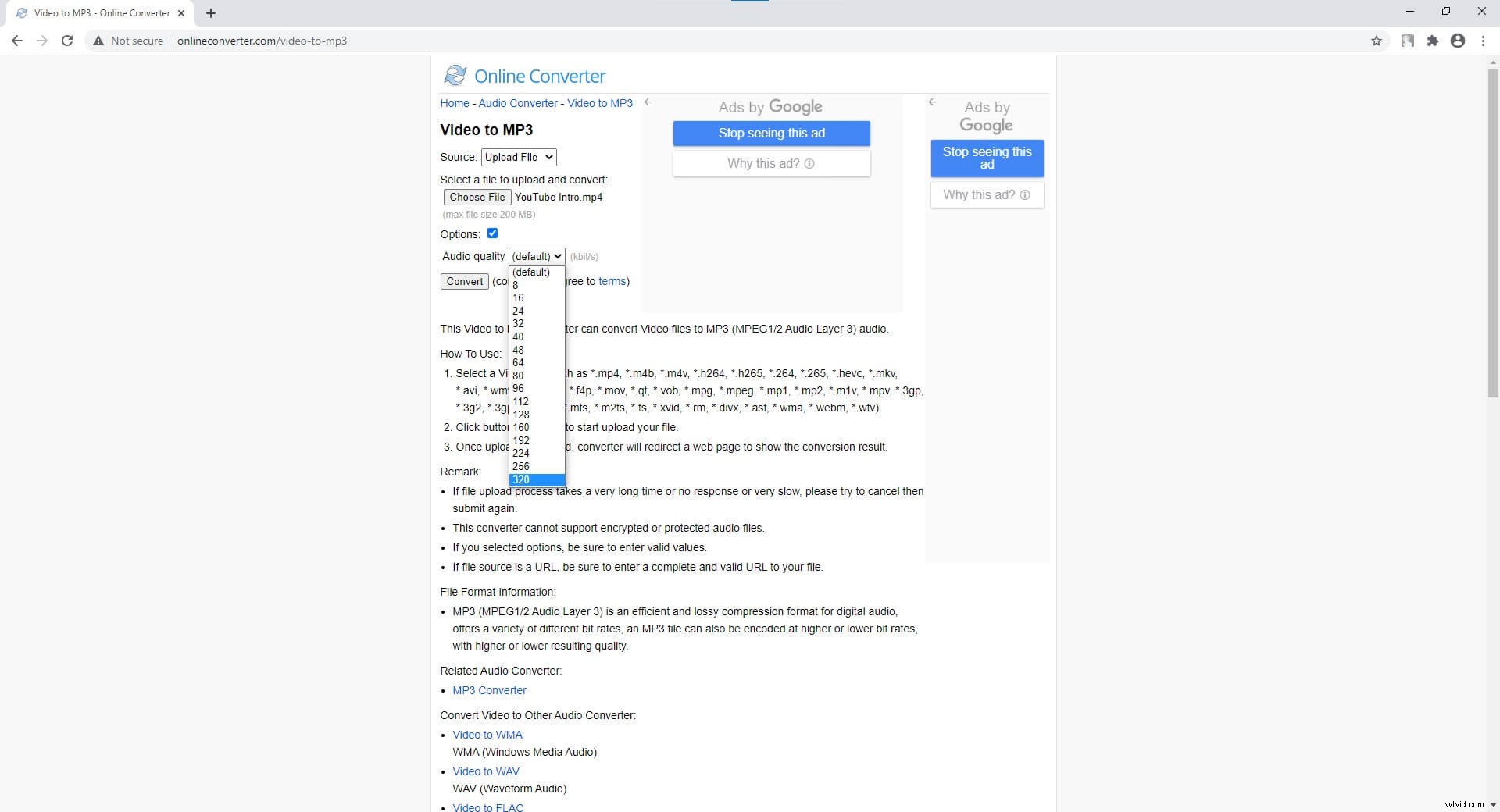
Pour utiliser Online Converter pour convertir la vidéo en audio, vous devez :
- Allez sur https://www.onlineconverter.com/video-to-mp3
- Choisissez un type de source (à partir d'un PC ou d'une URL)
- Téléchargez le fichier ou collez l'URL
- Cochez la case "Options" et choisissez une qualité audio dans la liste déroulante disponible
- Commencer le processus de conversion
- Téléchargez le fichier converti sur votre PC
Formats multimédias pris en charge : Online Converter prend en charge presque tous les formats vidéo et audio populaires, y compris AVI, WMV, MOV, FLV, VOB, MPG, MP3, WMA, WAV, FLAC, M4A, etc.
5. Conversion en ligne
Online-Convert n'est pas simplement un convertisseur vidéo en audio en ligne mais aussi un convertisseur CAO, document, ebook, image, webservice, etc. L'application Web vous permet de télécharger la vidéo source depuis votre ordinateur, depuis son URL ou même votre compte Dropbox ou Google Drive. Certaines fonctionnalités avantageuses offertes par Online-Convert incluent :
- Possibilité de sélectionner le débit audio avant la conversion
- Possibilité de modifier le taux d'échantillonnage et les canaux audio
- Peut même normaliser l'audio
- Possibilité d'enregistrer vos paramètres personnalisés tant que vous vous êtes inscrit et connecté au portail
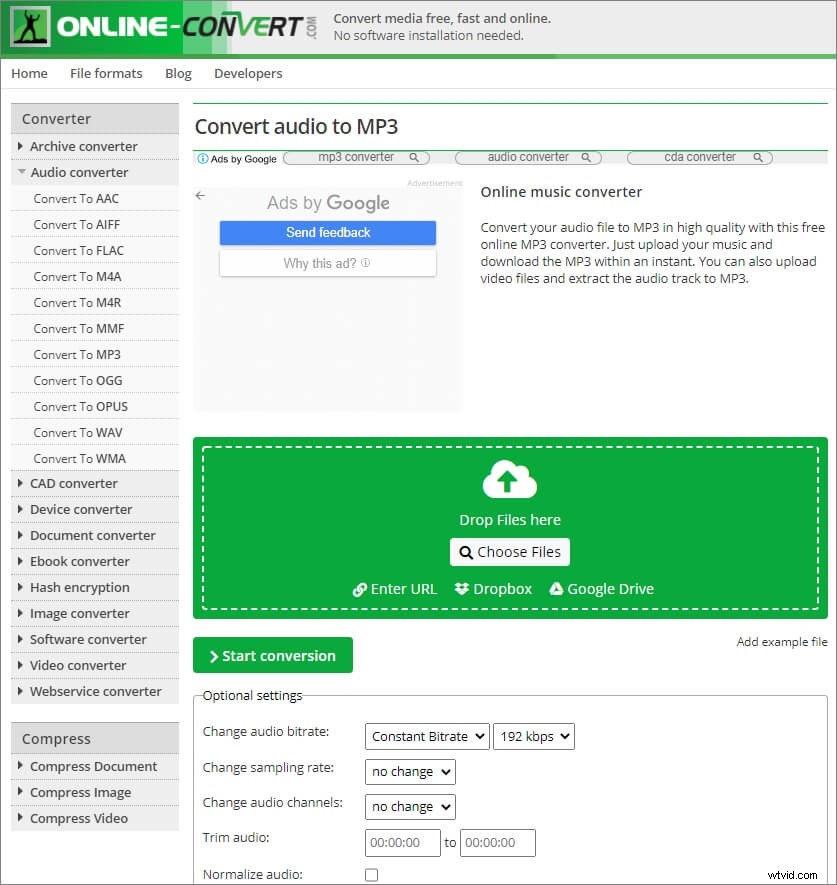
Pour utiliser Online-Convert pour convertir la vidéo en audio, vous devez :
- Visitez https://audio.online-convert.com/convert-to-mp3
- Choisissez une source et téléchargez le fichier vidéo dont vous souhaitez extraire l'audio
- Utilisez les listes déroulantes et les options disponibles pour configurer les préférences de sortie
- Vous pouvez éventuellement choisir de supprimer la pochette du fichier que vous êtes sur le point d'obtenir
- Commencer le processus de conversion
- Téléchargez le fichier audio sur votre PC ou chargez-le sur votre stockage Dropbox ou Google Drive Cloud
Formats multimédias pris en charge : Online-Convert prend en charge presque tous les types de formats audio et vidéo, y compris MP4, WMV, MP3, FLAC, OGG, etc.
Comparaison des convertisseurs vidéo en audio en ligne
| Non. | Convertisseur vidéo en audio en ligne | Formats vidéo pris en charge | Formats audio pris en charge | Limitation de taille |
|---|---|---|---|---|
| #1 | Wondershare Online UniConverter | Tous les principaux formats | Tous les principaux formats | 100 Mo |
| #2 | Convertisseur audio | Plus de 300 formats | MP3, WAV, M4A, FLAC, etc. | 1 Go + |
| #3 | ZAMZAR | Plus de 1 200 formats | MP3, AAC, M4A, WMA, etc. | 50 Mo |
| #4 | Convertisseur en ligne | Tous les principaux formats | MP3, WMA, FLAC, WAV, etc. | 200 Mo |
| #5 | Conversion en ligne | Plus de 150 formats | MP3, AAC, AIFF, FLAC, etc. | 100 Mo |
Conclusion
En fonction de la fréquence de votre utilisation et de la taille des fichiers multimédias que vous traitez généralement, le convertisseur vidéo vers audio que vous choisissez peut varier. Alors que la plupart des solutions en ligne sont gratuites mais offrent des flexibilités limitées en termes de préférences d'édition et de sortie, les applications hors ligne doivent être installées sur votre ordinateur et nécessiteraient des ressources matérielles locales pour fonctionner correctement.
